
画像のような、アニメーション連番画像を一枚にまとめたものをスプライトシートと言います。
私はUnityのパーティクルのアニメをスプライトシートで作成するために使用したくて、Kritaで作成できるか調べてました。
環境
Krita 5.0 beta
プラグインの場所
導入方法
インストール方法はGitHub上のreadmeに記載されていますが、今回は違う方法でインストールします。
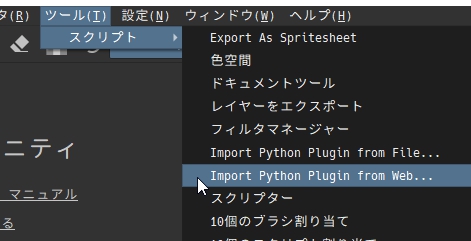
Kritaの上部のメニューから、ツール>スクリプト>Import Python Plugin from web...をクリックします。
すると、プラグインをダウンロードするURLを入力するウィンドウが表示されます。

先ほどのGitHubリポジトリのURLを入力したらOKをクリックします。

無事にインポートできると、プラグインを有効にするかの選択が表示されます。 ここで「はい」を選択したのち、Kritaを再起動すると、プラグインが有効になるはずです。
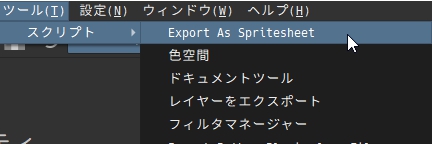
スプライトシートを書き出す
use Custom export Settingsにチェックを入れると、詳細な設定項目が表示されます。

書き出す方法には、アニメーションを使う方法と、レイヤーを使う方法があります。 use layers as animation framesにチェックを入れると、レイヤー1枚をアニメーション1フレーム分として扱ってスプライトシートを書き出すことができます。
Kritaのアニメーション自体の使い方はここでは省略しますが、 アニメーションを使った方がKrita上でアニメのプレビューができたりと便利です。
一応レイヤーを使う場合は、各フレームの1コマ1コマを個別のレイヤーに描いてアニメとして書き出します。複雑なレイヤー構成でアニメーションを作る予定がないなら、こちらでも良いとは思います。
sprites placement directionは1フレーム1フレームを並べていく方向の順番を決めることができます。
Leave any parameter at 0 to ...と書かれている四角の中の項目は、慎重に設定する必要があります。 自分の環境では、作成したいスプライトシートのコマ数と設定が食い違っているとKritaが強制終了することが多いです。
Rows(行)とColumns(列)はその名の通りスプライトシートの行数と列数を指定します。行数×列数が作成したいアニメのフレーム数と一致するようにしましょう。
Start、End、Stepはそれぞれアニメの開始フレームと終了フレーム、ステップ数です。 ここの設定は余り細かく触らないですが、StartとEndはフレーム数に合わせた設定にしましょう。大体強制終了します。
Remove individual sprites?という項目についてですが、実はこのプラグインは実行時にスプライトシートとして統合する前の各フレームの画像を書き出しています。 ここにチェックが入っている場合、統合前の各フレームの画像は削除されます。 逆にチェックが入っていない場合は各フレームの画像も個別に書き出されます。

設定終了後、OKを押すと書き出しがスプライトシートが書き出されます。
おわりに

VFXの作成に関してはド素人なので、あまり上手なアニメは作れませんが動きを作る楽しさは感じることができました。 同時にアニメーション作成の面倒さも学びましたが……。